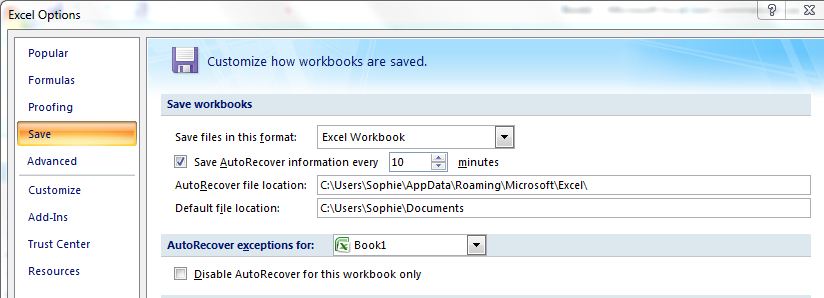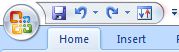Excel est un outil puissant qui peut vous aider à effectuer des analyses et à élaborer des rapports pertinents. Mais pour être efficace, il faut travailler judicieusement. Voici une liste de 10 conseils à suivre pour apprendre Excel de façon optimale :
Conseil #1 : Sauvegarder fréquemment ses fichiers sous divers noms de fichiers
En sauvegardant fréquemment vos fichiers, sous différents noms de fichiers (par exemple: fichier A v1, fichier A V2, fichier A v3, etc.), vous avez toujours une copie de votre dernière version. Donc, si par mégarde vous bousillez votre fichier, vous pouvez toujours revenir à la version précédente. De même, si vous avez fait des changements majeurs à une section à la version 2 de votre fichier et qu’en version 10, vous décidez finalement de revenir à la méthode employée en version 2, nous n’aurez pas à recommencer à zéro. Vous pourrez simplement récupérer la section concernée dans votre version 2 et l’importer dans votre section 10. Il est fortement recommandé de documenter les changements d’une version à l’autre.
Conseil #2 : Utiliser le AutoRecovery (sauvegarde automatique)
En utilisant cette fonctionnalité, vous avez plus de chance de récupérer une copie de qualité en cas de force majeure! Vous pouvez changer les paramètres de la sauvegarde automatique dans les options Excel.
Conseil #3 : Garder ses fichiers organisés et au même endroit
Ce conseil est important pour votre gestion quotidienne mais surtout si vous lier des fichiers entre eux et que vous souhaitez minimiser les risques d’abîmer les liens qui les unissent.
Conseil #4 : Nommer ses fichiers, ses feuilles, ses plages de données, ses cellules
Plusieurs fonctionnalités gagnent en puissance lorsque vous nommez vos cellules et vos plages de données. De plus, les formules sont beaucoup plus faciles à comprendre lorsque les références aux fichiers, feuilles, plages et cellules sont des noms descriptifs.
Conseil #5 : Utiliser les raccourcis
Vous gagnerez en rapidité en utilisant des raccourcis. Pensez entre autre à la fonction F2, F4 et F5 et aux contrôles: CTRL+C (copier), CTRL+V (coller), CTRL Z (effacer la dernière action), etc.
Conseil #6 : Utiliser les précédents et dépendants
Pour valider vos formules et vous assurez qu’elles réfèrent bien aux bonnes cellules, les boutons précédents et dépendants se révèlent fort efficaces.
Conseil #7 : Utiliser le Collage Spécial (Paste Special)
Lire l’article suivant pour davantage d’information: Astuce Excel: Collage Spécial (Paste Special)
Conseil #8 : Jouer avec les fenêtres
Jouer avec vos fenêtres vous permet de bien visualiser votre fichier et de le rendre plus optimal.
Conseil #9 : Utiliser le undo et redo
Assurez-vous que les changements que vous apportez donnent vraiment les résultats escomptés et dans le cas contraire, détruisez sur le champs vos dernières actions.
Conseil #10 : Utiliser l’aide en ligne sur Excel
Me croirez-vous si je vous dis que je n’ai jamais suivi de cours Excel? J’ai tout appris à l’aide des menus d’aide en ligne. Bien sûr, parfois, la lecture est laborieuse et les exercices pas toujours intuitifs mais le menu d’aide, utilisé lors de besoins spécifiques peut s’avérer fort utile. La fonction F2 également d’ailleurs..
.
Conseil Bonus : Suivre des formations
On a beau connaître toutes les fonctions et les fonctionnalités d’Excel, on pourra toujours en apprendre sur la conception de fichiers optimaux. Lors de formations en Excel, vous découvrirez souvent des trucs et astuces différents d’un formateur à l’autre, ce qui vous servira à garnir votre boîte à outils.
.
 La mission du CFO masqué est de développer les compétences techniques des analystes et des contrôleurs de gestion en informatique décisionnelle avec Excel et Power BI et favoriser l’atteinte de leur plein potentiel, en stimulant leur autonomie, leur curiosité, leur raisonnement logique, leur esprit critique et leur créativité.
La mission du CFO masqué est de développer les compétences techniques des analystes et des contrôleurs de gestion en informatique décisionnelle avec Excel et Power BI et favoriser l’atteinte de leur plein potentiel, en stimulant leur autonomie, leur curiosité, leur raisonnement logique, leur esprit critique et leur créativité.